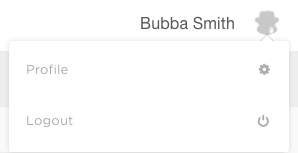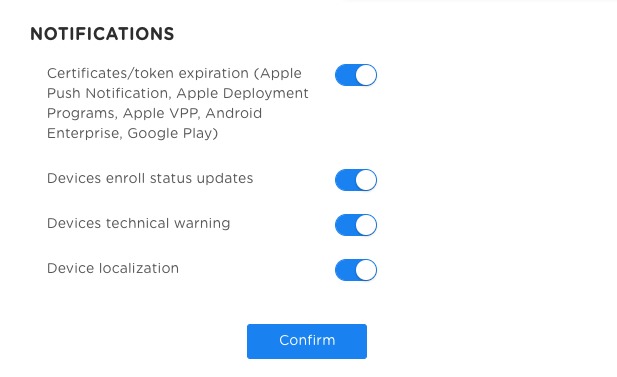E’ ora disponibile la versione di aggiornamento 3.8 della suite Ermetix.
L’aggiornamento include numerosi ottimizzazioni e bugfix come:
- Risolto un problema su un identificativo dispositivo che poteva creare problemi nell’installazione di app Android
- Miglioramenti nella gestione e visualizzazione dei feedback delle Configurazioni gestite
- Migliore gestione in caso di fallimento creazione di User o Work Space
- Risolte alcune problematiche sull’installazione delle apk
Il team di Ermetix ha lavorato anche su nuove funzioni per dispositivi senza i Google Play services e sugli Smart Workflows, un nuovo modo di personalizzare il comportamento del MDM, entrambi in rilascio nella prossima versione 3.8.1.
Visualizza e controlla da remoto lo schermo
In questa versione è ora possibile visualizzare e controllare lo schermo dei dispositivi Android, da remoto.
L’azione “Visualizza Schermo” è una nuova funzione che permette agli amministratori di vedere, catturare, controllare lo schermo senza alcun software aggiunto o plugin, tutto quello che serve è un browser aggiornato. E’ possibile sfruttare la propria tastiera fisica, condividere la clipboard o simulare la pressione di tasti.
“Visualizza Schermo” funziona sui dispositivi Android, sia supervisionati che con profilo di lavoro.
NB: REQUISITI PER VISUALIZZA SCHERMO
“Visualizza Schermo” attualmente funziona solo con dispositivi Android registrati su Ermetix MDM.
Al momento, è possibile controllare lo schermo dei seguenti produttori: Samsung, LGE, Epson, Lenovo ed Helgi. Stiamo comunque lavorando per consentire il controllo su dispositivi di altri produttori.
Sugli altri produttori è comunque possibile dare indicazioni sullo schermo.
Android Marshamallow è richiesto per dare le indicazioni sullo schermo.
Android 10+ non supporta “Visualizza Schermo” in modalità incustodito.
Le licenze consentono, di predefinito, massimo una sessione contemporanea di “Visualizza Schermo”.
Verifica nella tabella funzionalità se “Visualizza Schermo” è incluso nel tuo piano licenza corrente.
Avvia azione “Visualizza Schermo”
Gli amministratori possono avviare sessioni di “Visualizza Schermo” nel menù azioni del singolo dispositivo.
Se il dispositivo è supervisionato ed è compatibile al controllo è possibile scegliere se chiedere approvazione al controllo o procedere in modalità incustodito.
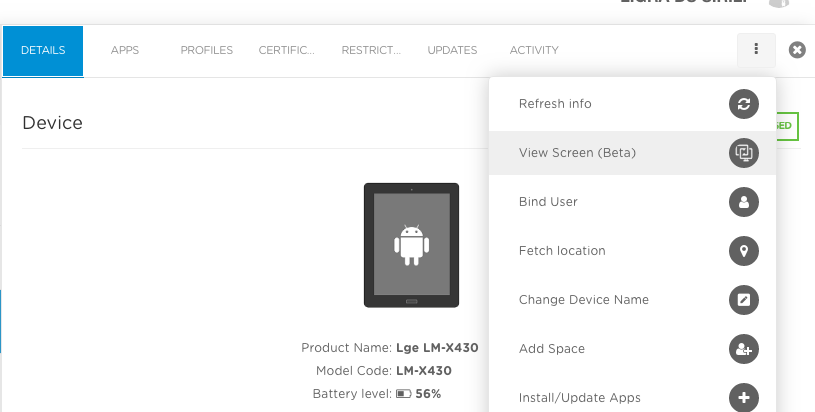
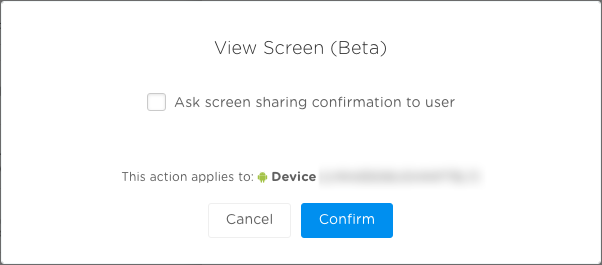
Permessi Android ed approvazione
Ermetix MDM Agent guiderà l’utente passo dopo passo ad impostare i permessi (almeno per la prima volta) e per l’approvazione della sessione di condivisione schermo.
L’utente vedrà diverse schermate di permessi in base al dispositivo:
Cattura schermo, Disegna sulle altre app e permesso di Samsung Knox.
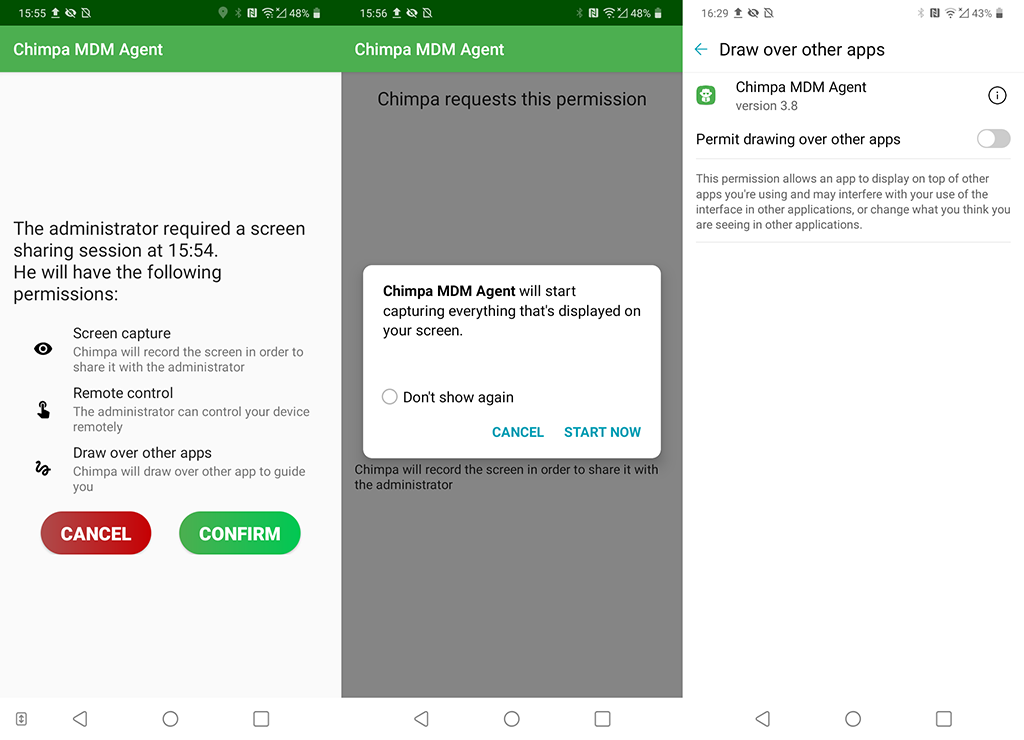
Strumenti in “Visualizza Schermo“
Durante una sessione di Visualizza Schermo sul tuo browser, puoi:
- salvare gli screenshoot del dispositivo
- usare la tastiera del computer
- Copiare, tagliare, incollare usando la clipboard condivisa
- inviare file con l’azione Carica file
- usare i tasti Casa, Indietro e Cambio App
- Inviare pressioni di tasti Android
- Usare il mouse per simulare il tap, pressione prolungata, trascinamento o per inviare le indicazioni a schermo
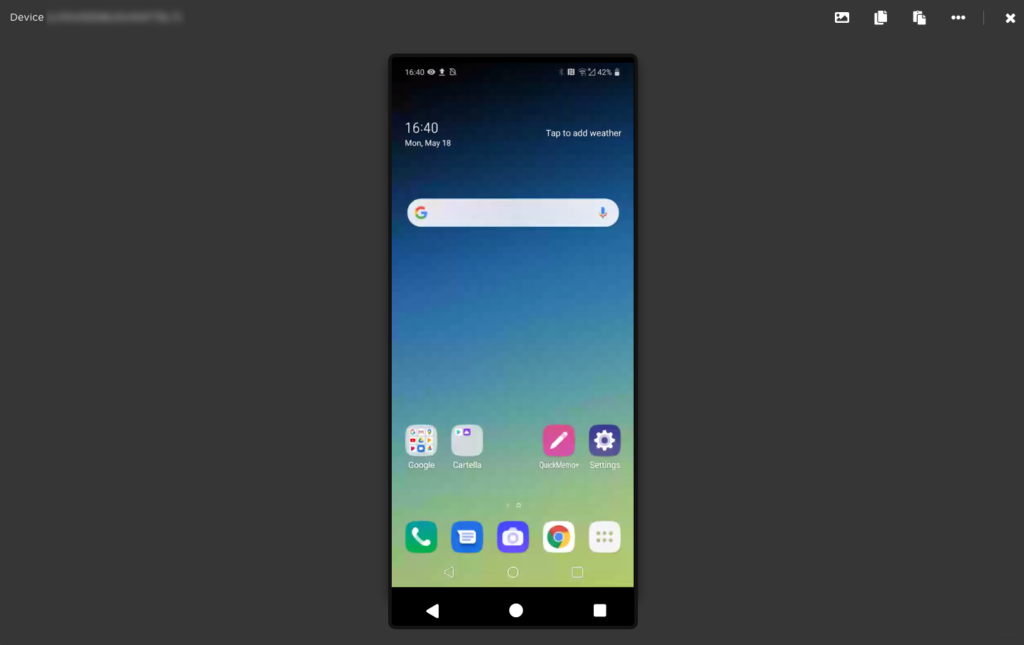
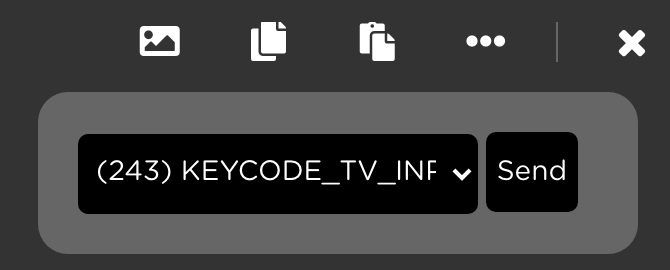
Chiudere una connessione di “Visualizza Schermo“
L’amministratore può chiudere la sessione chiudendo il tab sul browser o con il tasto X.
L’utente può interrompere la sessione di condivisione schermo cliccando nella notifica sull’opzione STOP o sull’opzione in Ermetix MDM Agent > tab Supporto.
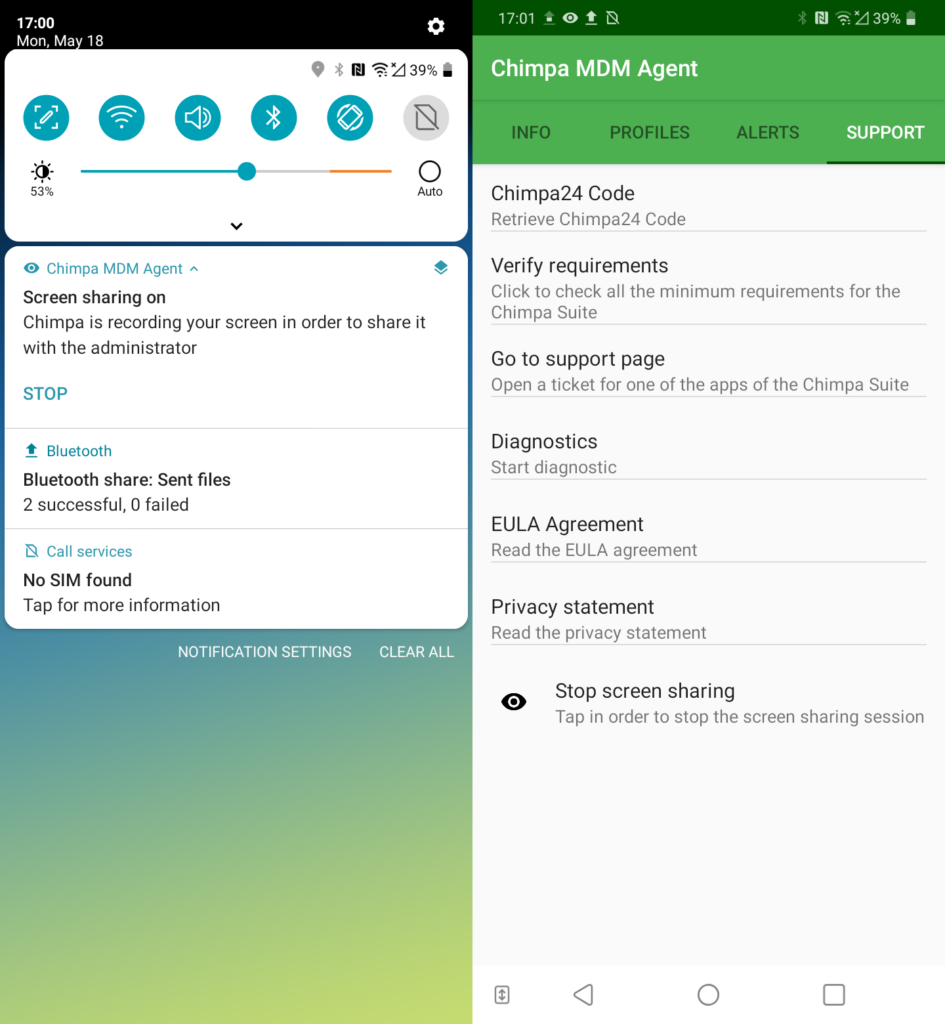
Avvisi audio-video ed URL
Gli amministratori possono inviare un nuovo tipo di Avviso che include un URL ad un sito o video, anche live.
NB: Gli Avvisi possono essere inviati solo a dispositivi Android.
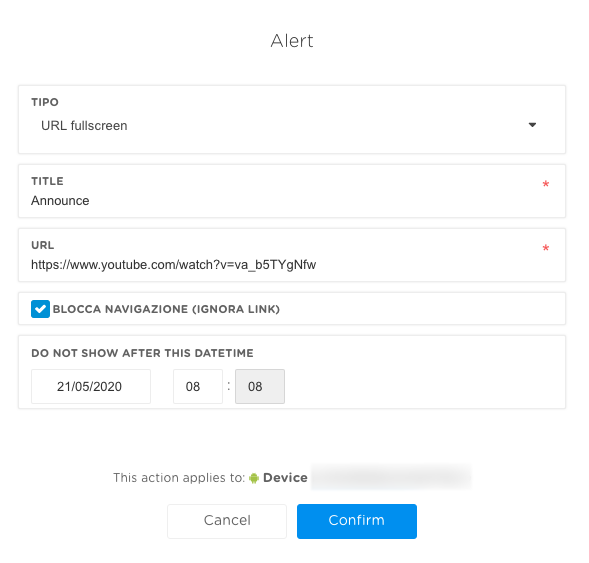
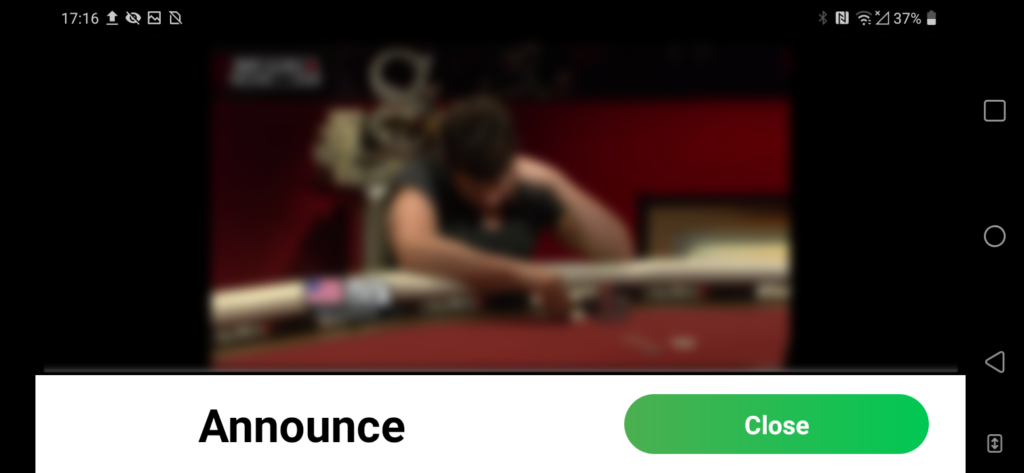
Miglioramenti modalità Kiosk
Nuovo payload “Web Lock” (Android)
Il payload “Web Lock” consente di mettere un singolo sito o pagina web in primo piano. E’ possibile specifica un singolo sito principale (remoto o locale) e ad includere eventuali domini secondari tramite il payload “Filtro Contenuti Web”.
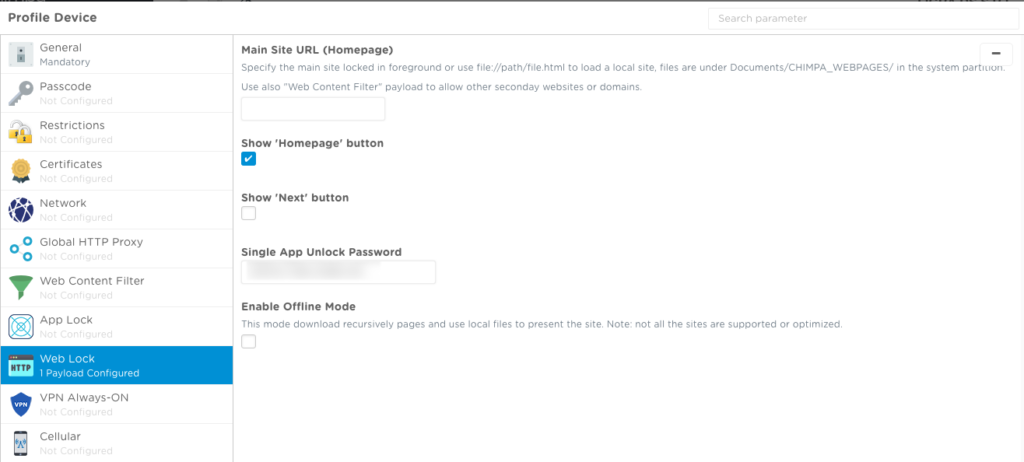
“App Lock” supporta i servizi in background (Android)
Nel payload “App Lock” per Android, è possibile specificare uno o più servizi di background permessi, è necessaria una versione Android superiore a Marshmallow (6.0) e almeno Ermetix MDM Agent versione 3800.

“App Lock” supporta app multiple (Android)
Nel payload “App Lock” per Android, è possibile specificare una o più app che si potranno vedere e aprire dalla lista App, è necessaria una versione Android superiore a Marshmallow (6.0) e almeno Ermetix MDM Agent versione 3803.
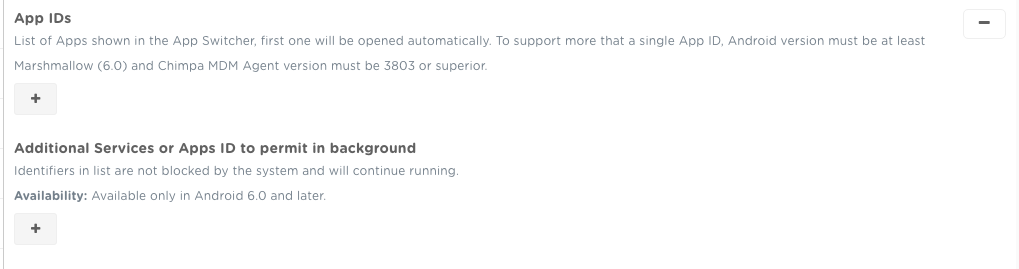
Azione “Emetti un suono” (Android)
Abbiamo esteso la compatibilità dell’azione “Emetti un suono” anche ai dispositivi Android. Questa azione è utile per trovare il dispositivo, ottenere l’attenzione di qualcuno o per notificare quando un utente entra o esce da un area Geofence.
Il suono “Ding” continua per un minuto, l’utente può interrompere il suono sbloccando il dispositivo, cliccando sulla notifica o sull’opzione in Ermetix MDM Agent > tab Supporto.
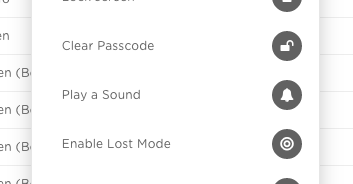
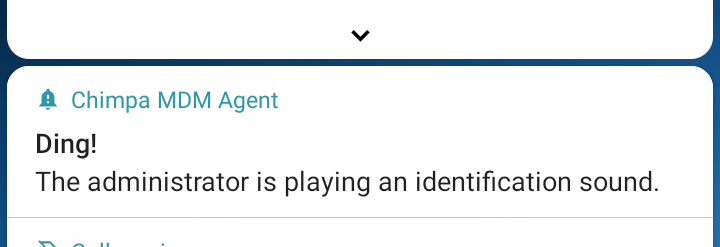
Utenti amministratori aggiuntivi
Il proprietario, primo amministratore creato, può creare, modificare e rimuovere utenti amministratori aggiuntivi da Ermetix Admin > Utenti > tasto Aggiungi Utente.
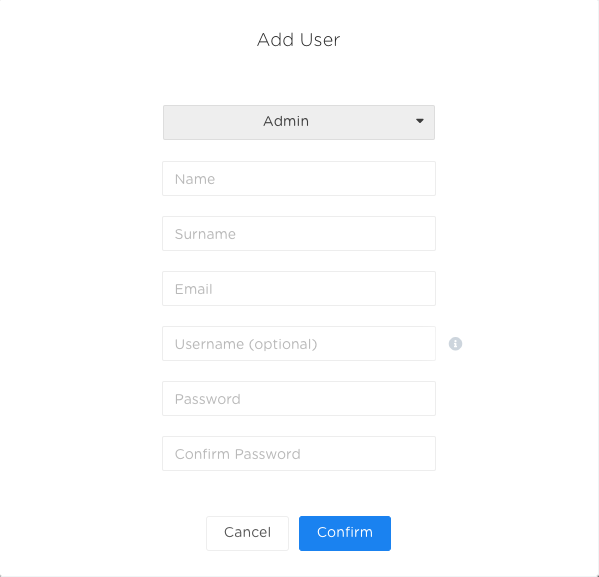
Ogni amministratore può scegliere le proprie impostazioni di notifica da Ermetix Admin > Profilo, sull’icona account nell’angolo in alto a destra.